17.2 Erweiterte Installation von Helpdesk
-
Klicken Sie in der Zeile auf .
-
Klicken Sie auf und dann auf .
-
Geben Sie die Einstellungen für Ihre LDAP-Services an. LDAP wird für Benutzerauthentifizierung und -autorisierung verwendet.
-
LDAP-Host: Geben Sie die IP-Adresse Ihres eDirectory-Servers an. In den meisten Fällen ist dieser identisch mit dem Server, auf dem Sie Helpdesk installieren.
-
LDAP-Port: Der Standardport für LDAP-Services lautet 389. Dies ist allerdings ein nicht sicherer Port, und sämtliche Authentifizierung sollte einen sicheren Port verwenden. Ändern Sie diese Einstellung zu Port 636 für LDAP über SSL.
-
LDAP-Basisfirma: Der Basiskontext, in dem Ihre Helpdesk-Anwendung die Authentifizierung für den Benutzer nachschlägt. Typischerweise ist dies das o des eDirectory-Baums.
-
Helpdesk-Objekt: Der Fully Distinguished Name (vollständig eindeutiger Name) des eDirectory-Helpdesk-Objekts, beispielsweise cn=___, ou=___.
-
Admin-FDN: Der Fully Distinguished Name (vollständig eindeutiger Name) des Admin-Benutzers des eDirectory-Baums, beispielsweise cn= admin, o= tree.
-
Passwort für Admin-Benutzer: Das Passwort zur Verwendung für den Admin-Benutzer des eDirectory-Baums.
-
-
Klicken Sie zum Fortfahren auf .
-
Geben Sie die Einstellungen für Ihre Helpdesk-Umgebung an.
-
Name des Helpdesk-Admin-Benutzers: Die Anmeldungs-ID für den Standard-Administrator Ihrer Helpdesk-Anwendung.
-
Passwort für den Helpdesk-Administrator: Das Passswort, mit dem die Standard-Administrator-Anmeldung verknüpft ist.
-
Helpdesk-Baum: Der Name Ihres eDirectory-Baums.
-
Helpdesk-Uploadpfad: Der Pfad, über den alle Helpdesk-Uploads erfolgen. Verwenden Sie den Standard, um sicherzustellen, dass Sie Aktualisierungen von Novell® empfangen.
-
Helpdesk-Downloadpfad: Der Pfad, über den alle Helpdesk-Downloads erfolgen. Verwenden Sie den Standard, um sicherzustellen, dass Sie Aktualisierungen von Novell empfangen.
-
Helpdesk-Titel: Der Name, den Mitarbeiter sehen sollen, wenn sie sich bei der Helpdesk-Anwendung anmelden.
-
Helpdesk-Proxy-Benutzername: Aus Sicherheitsgründen wird für den Backend-Helpdesk ein separater Proxy-Benutzer erstellt.
-
Helpdesk-Proxy-Benutzerpasswort: Das Passwort für den Helpdesk-Proxy-Benutzer.
-
E-Mail des Helpdesk-Admin: Die E-Mail-Adresse, die verwendet werden soll, wenn Benutzer Tickets senden, beispielsweise support@domainname.com.
-
Benutzername für Helpdesk-Datenbank: Der Name des Benutzers Ihres Datenbankservers, der über vollen Zugriff auf diese Datenbankinstanz verfügt.
-
-
Klicken Sie zum Fortfahren auf .
-
Geben Sie die Einstellungen für MySQL an und klicken Sie dann auf
-
MySQL-Benutzer: Der Benutzer, der die Datenbank verwalten wird.
-
Passwort für MySQL-Benutzer: Das Passwort für den Adminstrator Ihres eDirectory-Baums.
-
-
Klicken Sie zum Fortfahren auf .
-
Geben Sie die erweiterten Helpdesk-Konfigurationen an.
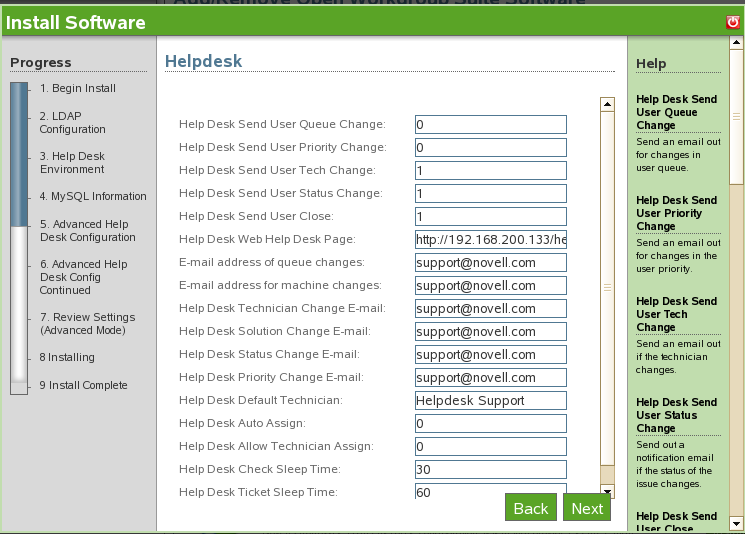
-
Helpdesk-Versand bei Änderung der Benutzerwarteschlange: Belassen Sie 0, um Benutzer nicht über eine Änderung in ihrer Warteschlangenverknüpfung zu benachrichtigen. Ändern Sie die Einstellung zu 1, um die Benachrichtigung zu aktivieren.
-
Helpdesk-Versand bei Änderung der Benutzerpriorität: Belassen Sie 0, um Benutzer nicht über eine Änderung in der Priorität ihres Vorgangs zu benachrichtigen. Ändern Sie die Einstellung zu 1, um die Benachrichtigung zu aktivieren.
-
Helpdesk-Versand bei Änderung des technischen Benutzers: Belassen Sie 1, damit die Benachrichtigung aktiviert ist. Ändern Sie die Einstellung zu 0, damit Benutzer nicht über einen Wechsel des für ihren Vorgang zuständigen Technikers informiert werden.
-
Helpdesk-Versand bei Änderung des Benutzerstatus: Belassen Sie 1, damit die Benachrichtigung aktiviert ist. Ändern Sie die Einstellung zu 0, damit Benutzer nicht über eine Änderung des Status ihres Vorgangs informiert werden.
-
Helpdesk-Versand an den Benutzer bei Abschluss einer Angelegenheit: Belassen Sie 1, damit die Benachrichtigung aktiviert ist. Ändern Sie die Einstellung zu 0, damit Benutzer nicht benachrichtigt werden, wenn sich der Status ihres Vorgangs zu „Abgeschlossen“ ändert.
-
Helpdesk-Web Helpdesk-Seite: Die Adresse für Ihre Helpdesk-Services.
-
E-Mail-Adresse bei Änderung der Warteschlange: Geben Sie die E-Mail-Adresse an, an die Benachrichtigungen von Neuzuordnungen der Warteschlange gesendet werden sollen.
-
E-Mail bei Änderung des Helpdesk-Technikers: Geben Sie die E-Mail-Adresse an, an die Benachrichtigungen über Neuzuordnungen von Technikern gesendet werden sollen.
-
E-Mail bei Änderung der Helpdesk-Lösung: Geben Sie die E-Mail-Adresse an, an die Benachrichtigungen über die Bearbeitung von Vorgängen gesendet werden sollen.
-
E-Mail bei Änderung des Helpdesk-Status: Geben Sie die E-Mail-Adresse an, an die Benachrichtigungen über die Änderung des Vorgangsstatus gesendet werden sollen.
-
E-Mail bei Änderung der Helpdesk-Priorität: Geben Sie die E-Mail-Adresse an, an die Benachrichtigungen über die Änderung der Vorgangspriorität gesendet werden sollen.
-
Standard-Helpdesk-Techniker: Geben Sie den Standard-Technikernamen für nicht zugewiesene Helpdesk-Vorgänge an.
-
E-Mail bei Wechsel des Helpdesk-Technikers: Geben Sie die E-Mail-Adresse an, an die Benachrichtigungen über Neuzuordnungen von Technikern gesendet werden sollen.
-
Automatische Helpdesk-Zuweisung: Belassen Sie 0, damit Vorgänge nicht automatisch zugewiesen werden. Ändern Sie die Einstellung zu 1, um diese Funktion zu aktivieren.
-
Helpdesk-Zuweisung durch den Techniker: Belassen Sie 0, damit Techniker keine Vorgänge zuweisen können. Ändern Sie die Einstellung zu 1, um diese Funktion zu aktivieren.
-
Standby-Zeit zwischen Helpdesk-Abrufen: Das Intervall in Sekunden, in denen das System per E-Mail gesendete Vorgänge abfragt.
-
Standby-Zeit für Helpdesk-Aufträge: Das Intervall in Sekunden, in denen das System durch die Helpdesk-Schnittstelle übertragene Vorgänge abfragt.
-
-
Klicken Sie auf , um fortzufahren.
-
Geben Sie nach Wunsch erweiterte Helpdesk-Konfigurationen an.
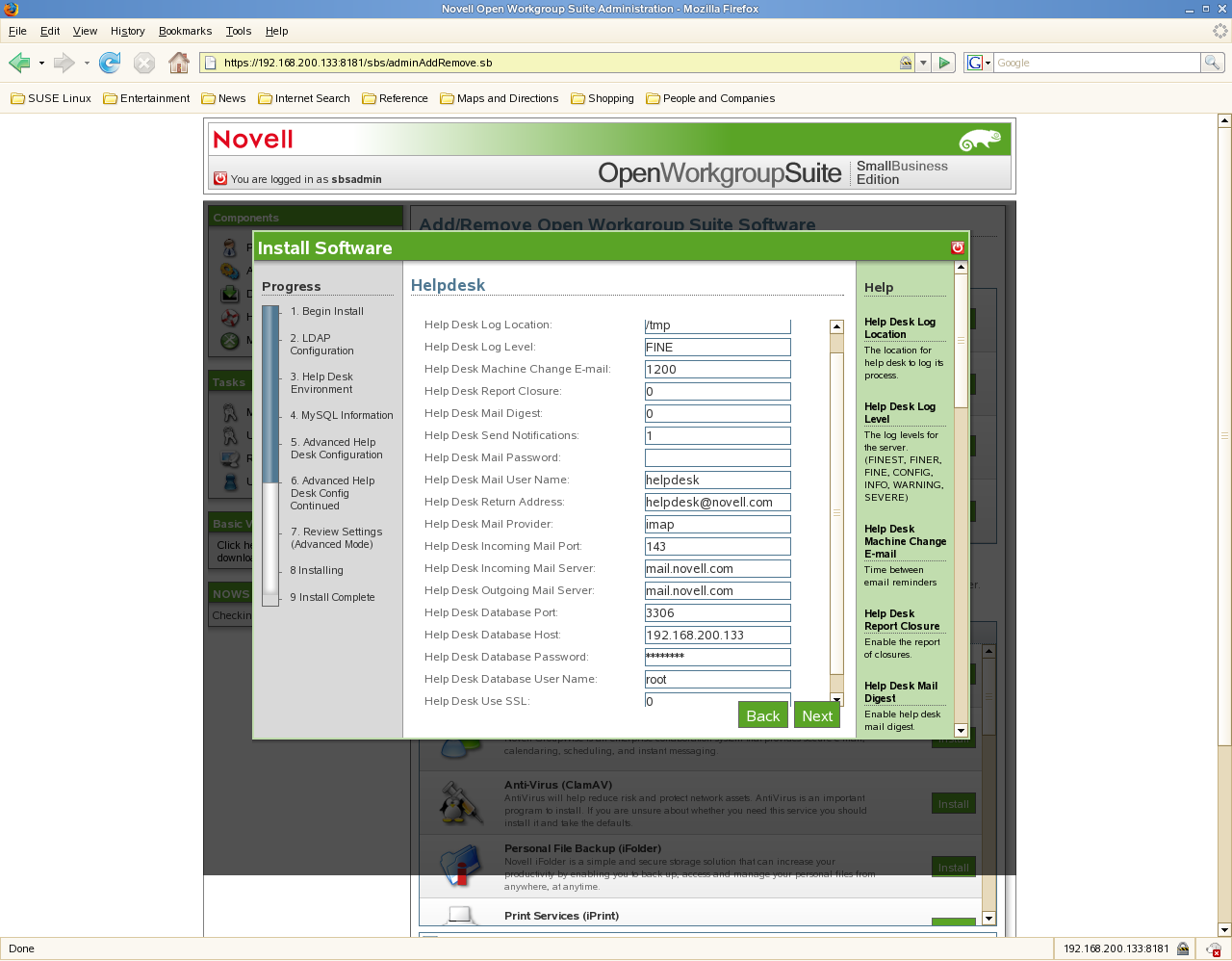
-
Speicherort für Helpdesk-Protokolle: Die Verzeichnisposition für Protokolldateien auf dem Server.
-
Helpdesk-Protokollstufen: FEIN, NORMAL, AUSFÜHRLICH. ist der Standard.
-
Helpdesk-Abschlussbericht: Belassen Sie 0, damit nicht über Abschlussberichte informiert wird. Ändern Sie die Einstellung zu 1, um die Benachrichtigung zu aktivieren.
-
Helpdesk-E-Mail-Zusammenfassung: Belassen Sie 0, damit nicht täglich ein Bericht mit allen Vorgängen versendet wird. Ändern Sie die Einstellung zu 1, um diese Benachrichtigung zu aktivieren.
-
Versand von Helpdesk-Benachrichtigungen: Belassen Sie 1, damit Benachrichtigungen gesendet werden. Ändern Sie die Einstellung zu 0, um diese Benachrichtigung zu deaktivieren.
-
Helpdesk-E-Mail-Passwort: Das Passwort für die Anmeldung beim designierten Helpdesk-E-Mail-Konto.
-
Benutzername für Helpdesk-E-Mail: Der Benutzername für das designierte Helpdesk-E-Mail-Konto.
-
Helpdesk-Antwortadresse: Die E-Mail-Adresse, die das Helpdesk zur Beantwortung von Benutzeranfragen verwendet.
-
Anbieter für Helpdesk-E-Mail: Der E-Mail-Service, den Ihr Unternehmen nutzt.
-
Helpdesk-Port für Posteingang: Der Port, den der Server auf eingehende E-Mails überwacht.
-
Helpdesk-Server für Postausgang: Die Adresse Ihres Mailservers.
-
Helpdesk-Datenbankport: Der Port, den die Datenbank verwendet.
-
Helpdesk-Datenbankhost: Der Host, auf dem der MySQL-Server ausgeführt wird.
-
-
Klicken Sie zum Fortfahren auf .
-
Überprüfen Sie Ihre Einstellungen. Um eine Änderung vorzunehmen, klicken Sie auf . Um die Installation fortzusetzen, klicken Sie auf .

-
Die erweiterte Helpdesk-Installation ist nun abgeschlossen. Klicken Sie auf , um auf die Seite mit der verfügbaren Software zu gelangen. Helpdesk wird nun in der Liste der installierten Software aufgeführt und kann über den Helpdesk-Verwaltungs-Link gestartet werden.